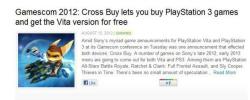Los subtítulos son geniales. Ayudan a los espectadores a seguir el diálogo en películas y programas de televisión que están en un idioma que no entienden, permitiéndonos disfrutar de contenido de todo el mundo. Y seamos honestos, los subtítulos también pueden ser útiles para situaciones como ver videos tranquilos a altas horas de la noche o seguir las jugadas de los comentaristas deportivos en televisores en bares ruidosos.
Contenido
- En un dispositivo móvil con la aplicación Prime Video
- Con un control remoto de Fire TV
- Con Prime Video en una videoconsola
- Con Prime Video en un dispositivo Roku
- ¿Cuál es la diferencia entre subtítulos y subtítulos?
Pero a veces pueden ser molestos si no los necesitas o no los quieres cuando miras Vídeo de Amazon Prime. Tal vez alguien de su familia los haya activado, tal vez sea un error, o tal vez estén activados de forma predeterminada, no importa, estamos aquí para mostrarle cómo desactivarlos.
¿Quieres saber cómo desactivar los subtítulos en otros servicios de transmisión? Consulte nuestras guías para Cómo desactivar los subtítulos en Disney+, y Cómo desactivar los subtítulos en Netflix, también.
Vídeos recomendados
Fácil
5 minutos
En un dispositivo móvil con la aplicación Prime Video
Controlar los subtítulos en la aplicación Prime Video es particularmente fácil y un excelente lugar para comenzar si los subtítulos siguen activándose, especialmente si está utilizando un dispositivo móvil. Si bien el diseño y la interfaz pueden diferir ligeramente en otras plataformas, las reglas básicas y lo que debe buscar siguen siendo los mismos, por lo que aún debería poder usar esta guía para obtener ayuda. A continuación, repasaremos algunas de las otras plataformas de Prime Video donde las cosas son un poco diferentes.
Paso 1: Abra la aplicación Amazon Prime Video y comience a reproducir el programa de su elección. Una vez que aparezcan los subtítulos, pausa inmediatamente el video.
Paso 2: Mira en la esquina superior derecha de la pantalla. Aquí verás varios íconos para controlar cómo aparece el video. El que está en el medio parece una burbuja de diálogo: selecciónalo.

Relacionado
- Estos excelentes altavoces Klipsch tienen un gran descuento para Prime Day
- La versión de Amazon de Apple AirPods se ha reducido a $ 35 en este momento
- Genial para una noche de cine, este proyector HD cuesta $ 90 para Prime Day
Paso 3: Aparecerá un pequeño menú con dos secciones diferentes, subtítulos y Audio. Bajo la subtítulos menú, verá opciones para ambos Apagado y Inglés CC/Subtítulos (u otros idiomas en los que puede estar viendo). Seleccionar Apagado.

Etapa 4: Si los subtítulos ya están desactivados, pero siguen apareciendo, lo que puede suceder a veces con este error, cambie a Subtítulos y luego volver a cambiar a Apagado.
Estos pasos deberían eliminar los subtítulos de lo que sea que estés viendo. También le sugerimos que se asegure de que la aplicación Prime Video esté completamente actualizada. Si el problema continúa, puede intentar eliminar la aplicación por completo y volver a instalarla para ver si esto ayuda. No hay garantía de que este error o error no vuelva a ocurrir, pero si ocurre, estará listo para solucionarlo.

Con un control remoto de Fire TV
Si tiene un dispositivo Amazon Fire, como un Palo de TV de fuego o Cube, vinculado a su televisor, entonces probablemente vino con un control remoto. Si se siente cómodo usando el control remoto, también puede desactivar los subtítulos de esta manera, lo que puede ser más fácil si está frente a un televisor.
Paso 1: Una vez más, pausa el título que estás viendo. Ahora, mira tu Fire TV Stick. Uno de los botones superiores a la derecha debe ser tres lineas, el icono del menú de configuración. Presiona este botón.
Paso 2: En el menú que aparece, seleccione subtítulos.

Paso 3: En la sección de subtítulos, que probablemente mostrará algo como inglés [CC], utilice el botón de selección de nuevo. Esto debería apagar los subtítulos. Nuevamente, encender y apagar los subtítulos a menudo puede corregir errores de subtítulos.
Etapa 4: Estos pasos pueden diferir un poco ya que las interfaces de Fire TV pueden variar, pero el objetivo final sigue siendo el mismo. Si no puedes encontrar subtítulos, busca un menú llamado Subtítulos.

Con Prime Video en una videoconsola
Muchos usuarios tienen la aplicación Prime Video en su consola de juegos para ver la televisión más fácilmente. En este caso, utilizará pasos similares a los del Fire TV Stick, excepto en su controlador de juegos en lugar de un control remoto dedicado.
En un controlador, Pausa es generalmente el botón inferior en su cuadrante, el X o el A, dependiendo de su consola. Desde aquí, use los joysticks para navegar hasta el menú de subtítulos, justo encima de la información de rayos X. Seleccionar subtítulos, luego asegúrese de que estén girados hacia Apagado.

Con Prime Video en un dispositivo Roku
Si estás en un Roku dispositivo, es posible que tenga que cambiar la configuración de subtítulos directamente en el Roku menú para apagarlos.
Paso 1: Con el control remoto de Roku, elija el Hogar botón, luego elija Ajustes.
Paso 2: Ir a Accesibilidady luego elija Modo de subtítulos.

Paso 3: Entonces, asegúrese Modo de subtítulos se gira Apagado.
Seguir estos pasos generales también lo ayudará a navegar por plataformas de TV similares compatibles con Prime Video. ¡Busque opciones de menú similares y debería estar bien!

¿Cuál es la diferencia entre subtítulos y subtítulos?
Pensamos que nos tomaríamos un último minuto aquí para abordar cualquier confusión que pueda haber sobre los subtítulos y las leyendas, porque a menudo pueden parecer iguales, pero son muy diferentes. Los subtítulos están ahí para dar una traducción del diálogo hablado de una película, programa de televisión u otro video. Si bien son útiles para las personas con discapacidad auditiva, se supone que el espectador puede escuchar el diálogo y la acción en pantalla, pero no puede entender el idioma.
Los subtítulos, por otro lado, son más específicos para los espectadores sordos o con problemas de audición para dar una transcripción textual no solo del diálogo, sino también de las acciones, los sonidos y la música que suceden en pantalla.
Recomendaciones de los editores
- Le dimos a este televisor una revisión perfecta y hoy tiene un descuento de $ 700
- El Fire TV Stick tiene un 58% de descuento, el más barato que haya existido
- Se acaba el tiempo para conseguir este televisor 4K de 50 pulgadas por $200 en Amazon
- Audio-Technica tiene tres de sus mejores tocadiscos a la venta para Prime Day
- Prime Day es el momento perfecto para convertir un dormitorio en una sala de estar
Mejora tu estilo de vidaDigital Trends ayuda a los lectores a mantenerse al tanto del vertiginoso mundo de la tecnología con las últimas noticias, reseñas divertidas de productos, editoriales perspicaces y adelantos únicos.